
Några bitar av skadlig kod Virus, Spionprogram, skadlig kod, etc. Förklarade: Förstå virus, spionprogram, skadlig kod, etc. Förklarade: Förstå onlinehot När du börjar tänka på alla saker som kan gå fel när du surfar på Internet börjar se ut som en ganska skrämmande plats. Läs mer bara vägra att dö. De slår på scenen, smittar många människor, drar mycket uppmärksamhet och besegras. . . men då kommer de tillbaka. Browser Warden är en av dessa bitar av skadlig kod. Det tjänar upp väldigt irriterande annonser, och kommer absolut inte att gå undan. Om din dator har blivit infekterad med Browser Warden, är det dags att sätta stopp för det. Så här blir du av med det - permanent.
Vad är Browser Warden?
Browser Warden är en bit av adware, liksom sin kusin Web Warden. Adware är ett litet program som lever på din dator och serverar en massa annonser när du är på Internet. Dessa annonser kan visas som popup-fönster, pop-overs eller till och med som länkar som läggs in på sidan (du märker mycket understruken text om du har Browser Warden). Som du kan se från den här bilden från MalwareTips kan adware bli väldigt irriterande riktigt snabbt.
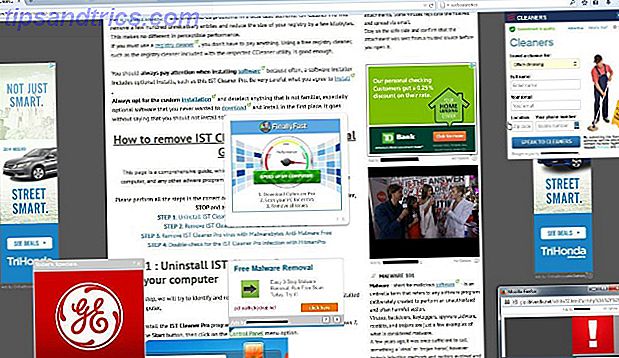
Du kanske undrar hur Browser Warden kom på din dator i första hand. De flesta människor hamnar med det här och andra adware när de laddar ner en bit fri programvara. Freeware kommer ofta med ett antal andra appar 4 Irriterande webbläsare verktygsfält och hur man blir av med dem 4 Irriterande webbläsare verktygsfält och hur man blir av med dem Browser verktygsfält bara verkar inte gå bort. Låt oss titta på några vanliga olägenheter och detaljera hur du tar bort dem. Läs mer, och dessa appar är ofta adware. Du kan enkelt ladda ner dem på din egen dator utan att någonsin veta (om du är nyfiken på hur det händer, kolla in Justins artikel om OpenCandy OpenCandy: Anledningen till att du aldrig borde bara klicka "Next" OpenCandy: Anledningen till att du aldrig borde bara Klicka på "Next". Det är det snabbaste sättet att installera appar på Windows, tills du hittar andra program på datorn utan att förstå det, tack vare OpenCandy. Låt oss göra något om det. Läs mer).
Om du regelbundet hämtar gratis programvara är det viktigt att vara extra vaksam om de appar som du laddar ner. Så här gör du din forskning innan du laddar ner gratis programvara. Hur gör du din forskning innan du laddar ner gratis programvara Innan du laddar ned ett gratis program borde du vara säker det är pålitligt. Att bestämma om en nedladdning är säker är en grundläggande färdighet, men en alla behöver - särskilt på Windows. Använd dessa tips för att se till att du ... Läs mer. Också, kom ihåg att många webbplatser som erbjuder många gratis nedladdningar, som Softonic och CNET, har varit kända att erbjuda mycket buntad adware med sina program. Det bästa sättet att se till att du får en bra app är att hämta den från en verifierad appbutik eller från en utvecklarens webbplats.
Hur bli av med Browser Warden
För att slutligen befria dig från den här plågsamma skadan måste du ta bort programmet från din dator och ta bort webbläsarutvidgningen från alla webbläsare som den kan infektera. Det kan ta en stund, men det är absolut värt det.
Det första steget är att ta bort webbläsaren Warden-programvaran från din dator. För att göra det måste du hitta och avinstallera det. Gå till Start-menyn> Inställningar> Appar och funktioner och bläddra igenom listan över appar tills du hittar något som du inte känner igen. Det kan kallas Browser Warden, men det kan också kallas många andra saker.
MalwareTips sammanställde den här listan över eventuellt skadliga adware-appar som du bör avinstallera: Browser Warden, Sm8mS, Rabattko, V-bates, PriceMeter, Supra Savings, Nätverkssystemdrivrutin, FreeSoftToday, Sökassistent, Remarkable, Zombie Alert, Wajam, Coupon Server, Lollipop, HD-Total-Plus, BlockAndSurf, Säker Saver, SupTab, WebenexpV1, Lollipop, Programvaruuppdaterad version, DP1815, Videospelare, Konvertera filer gratis, Plus-HD 1.3, BetterSurf, MediaPlayerV1, PassShow, LyricsBuddy-1, PureLeads, Media Player 1.1, RRSavings, Fraveen, Websteroids, Savings Bull, TidyNetwork, Search Snacks, MediaBuzzV11 och Re-markit.
När du har hittat den förekommande appen klickar du på den och trycker på Avinstallera- knappen. Om du vill se en videoförklaring av avinstallera appar i Windows 10 och 8, se videon ovan.
När du har raderat de förekommande programmen är det dags att städa ut dina webbläsare. Vi börjar med Chrome. Om du vill ta bort adware från Chrome klickar du på menyknappen i slutet av menyraden eller klickar på Arkiv> Inställningar och väljer Utökningar i den vänstra sidofältet (eller skriv bara "chrome: // extensions" i adressfältet). Bläddra i listan över tillägg och ta bort allt som du inte kommer ihåg att installera. Om det ser misstänksamt ut, bli av med det genom att klicka på papperskorgen kan visas till höger om filnamnet.

Processen är liknande för Firefox. Klicka på menyknappen på menyraden, välj Verktyg och välj sedan fliken Add-ons Manager . Under Extensions, hitta allt som ser misstänkt ut, klicka på det och klicka på Ta bort .

Internet Explorer - om du fortfarande använder det-kan du också ta bort tillägg. Klicka på Verktyg eller kugghjulsikonen och välj Hantera tillägg . Klicka bara på knappen Ta bort för att bli av med ett specifikt tillägg. Den här videon förklarar det bra:
Medan du blir av med Browser Warden kanske du vill kolla efter de här andra skadliga tilläggen 4 Skadliga webbläsarutvidgningar som hjälper hackare att rikta sina offer 4 Skadliga webbläsareförlängningar som hjälper hackare att rikta sina offer Du skulle ha fel att tänka på alla webbläsartillägg är utformade för att hjälpa dig. Om utvidgningar utnyttjar sårbarheter eller skickar data till hackare, är det dags att vara vaksam om hur du förbättrar din webbläsare. Läs mer också. Och när du är klar, var noga med att starta om webbläsaren för att se till att alla dina ändringar träder i kraft.
Dubbelkontroll med Malwarebytes
När du har tagit dessa steg borde du vara fri från Browser Warden. Bara för att vara säker är det dock en bra idé att köra en check med en anti-malware-app 3 Gratis realtid Malware Protection & Removal Tools 3 Gratis realtid Malware Protection & Removal Tools Om du inser att dina surfnings- och nedladdningsvanor ställer dig i hög risk för att fånga skadlig kod, bör du försöka skydda dig från dessa hot i realtid. Ett antivirusverktyg är ... Läs mer som Malwarebytes, som är tillgänglig gratis. Det kommer att sopa ditt system som letar efter Browser Warden och liknande malware, vilket hjälper dig att hålla datorn ren.

Ladda ner mjukvaran från Malwarebytes, kör den och rengör allt som den hittar.
Håll Browser-Warden-Free
Nu när du har fått de förekommande filerna av datorn måste du vara klar. Var noga med att vara försiktig när du laddar ner gratis programvara 14 Gratis och öppna källalternativ för betalad programvara 14 Gratis och öppna källalternativ för betald programvara Slösa inte pengar på programvara för personligt bruk! Inte bara finns fria alternativ, de erbjuder troligtvis alla funktioner du behöver och kan vara enklare och säkrare att använda. Läs mer nästa gång! Titta på recensioner, undvik webbplatser som Softonic och CNET, och håll koll på filerna som är installerade på din dator för att se om det är något som händer med din nya programvara. Kontrollera fönstret Appar och funktioner och dina webblänstillägg regelbundet för program som du inte installerade, och bli av med dem.
Har du tagit hand om Browser Warden innan? Lyckades du bli av med det? Dela dina erfarenheter nedan!
Bildkrediter: 89/365 aaAAAaaaaAhhHhHhHh !! av Pascale PirateChickan via Flickr



